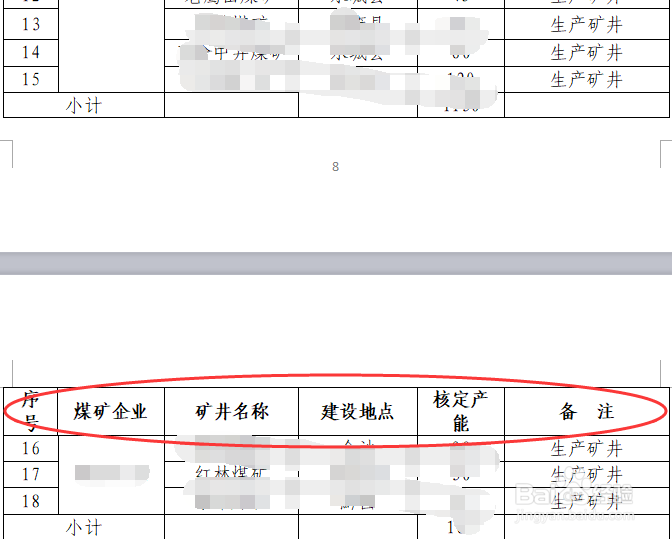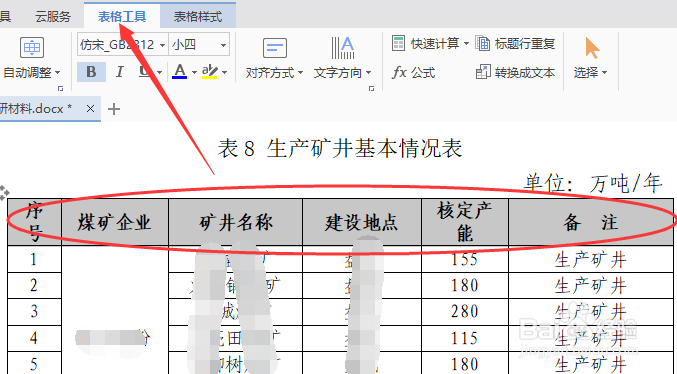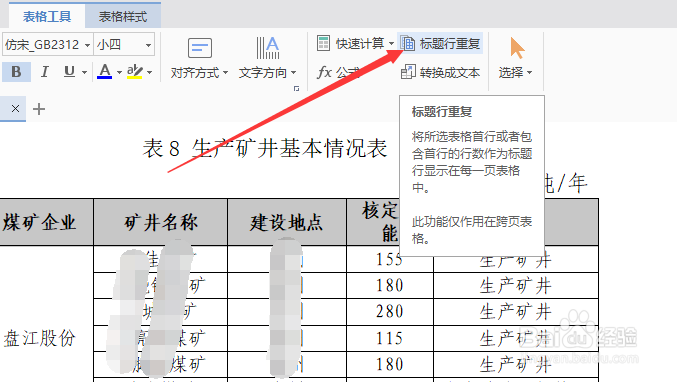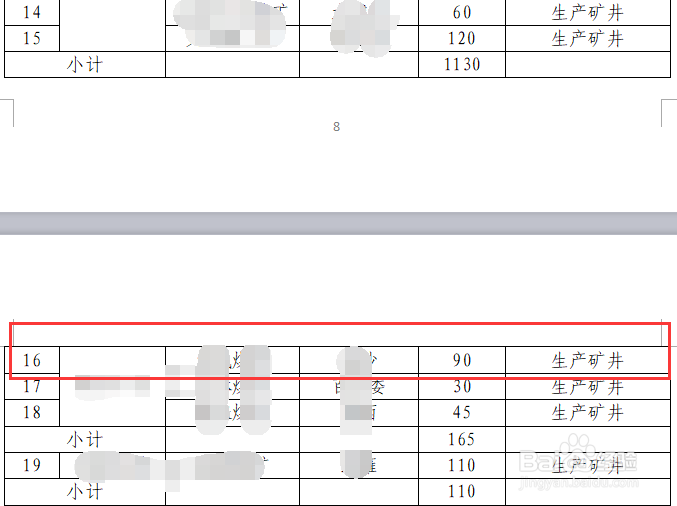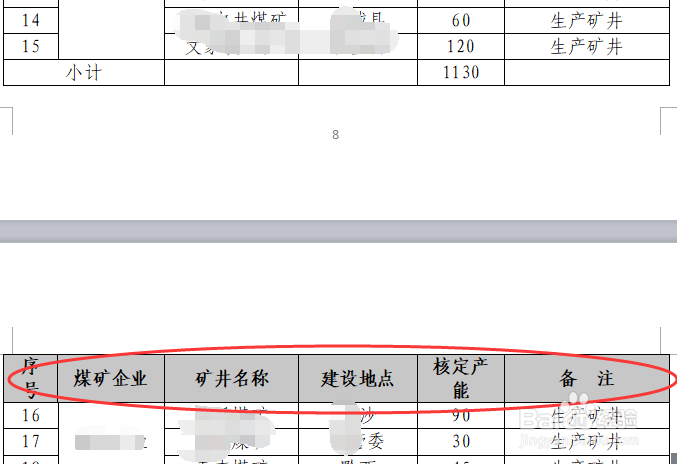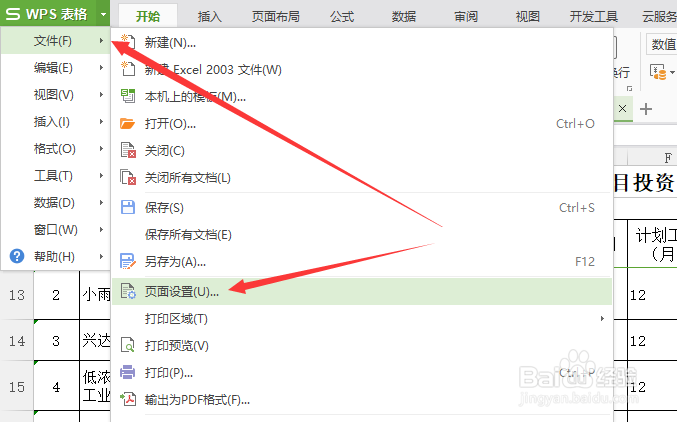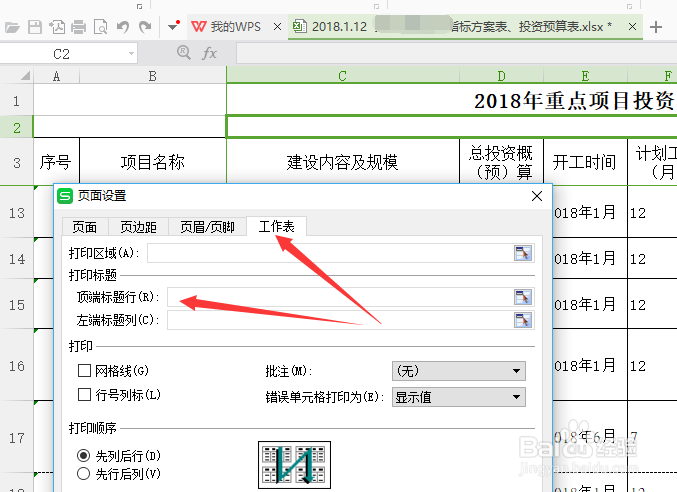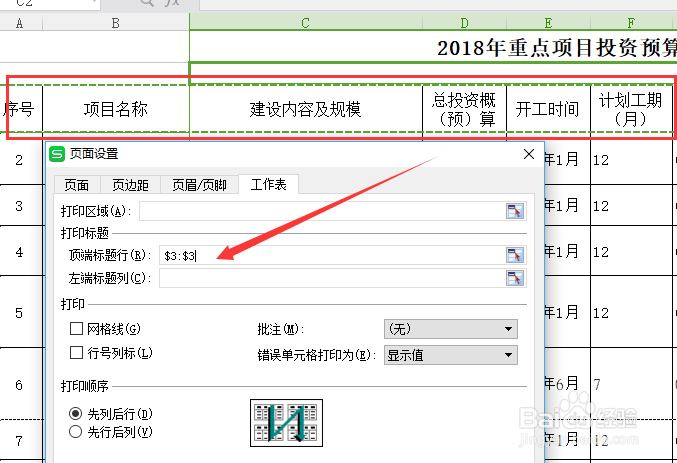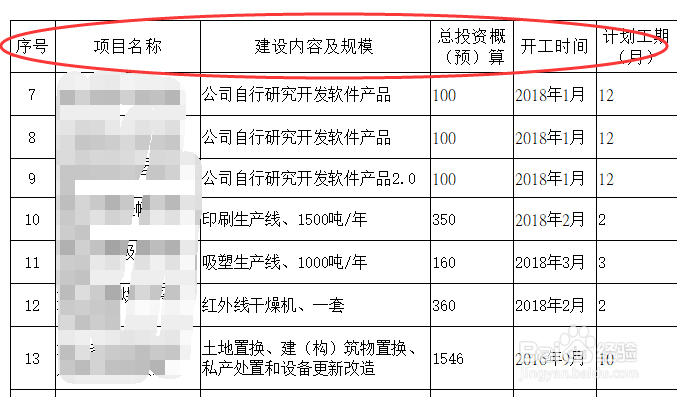如何设置标题行重复
在Word或Excel表格中,有的表格较长,一页不能装完,经常需要设置标题行重复,以便在下一页表格中也能显示表头,从而能够正确读懂表格。
工具/原料
Word或Excel表格
一、Word表格
1、打开表格,选中标题栏,在页面上方菜单栏中找到“表格工具”。
2、在表格工具菜单栏中,选中“标题行重复”。
3、选中“标题行重复”后,下页表格自动重复选中标题,便于表格内容读取。
二、Excel表格
1、打开excel表格,找到“文件”、“页面设置”选项。
2、在页面设置选项中,找到“工作表”、“顶端标题行”。
3、点击顶端标题行右边箭头,选中需要是指的顶端标题(如$3:$3),确定后设置完成。
4、预览或打印后,每页都会显示标题行,方便正确读取相关数据。
声明:本网站引用、摘录或转载内容仅供网站访问者交流或参考,不代表本站立场,如存在版权或非法内容,请联系站长删除,联系邮箱:site.kefu@qq.com。
阅读量:51
阅读量:93
阅读量:44
阅读量:85
阅读量:57